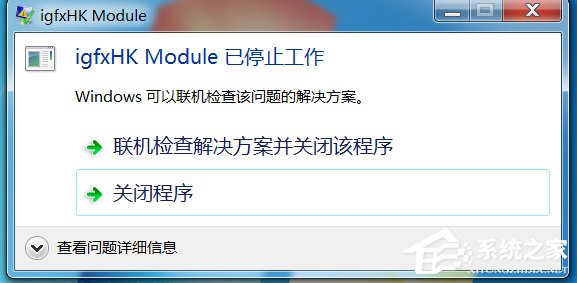Win7电脑开机提示igfxhkmodule已停止工作怎么办?
[来源:未知 作者:辰奕 发表时间:2023-01-09 10:34 阅读次数:]|
我们在使用电脑的时候经常会出现各种各样的错误提示,最近就有不少Windows7用户在使用电脑的时候,开机总是出现igfxhkmodule已停止工作的提示,这要怎么解决呢?
操作方法: 1、在搜索中输入该程序的名称igfxhk 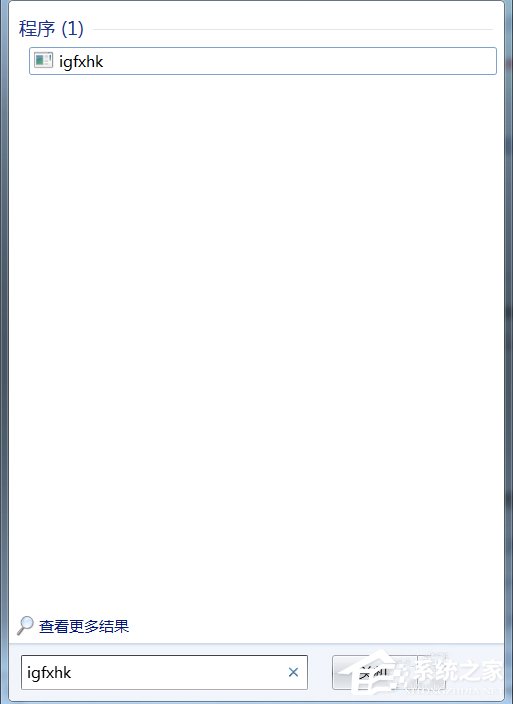 2、右键单击打开文件位置 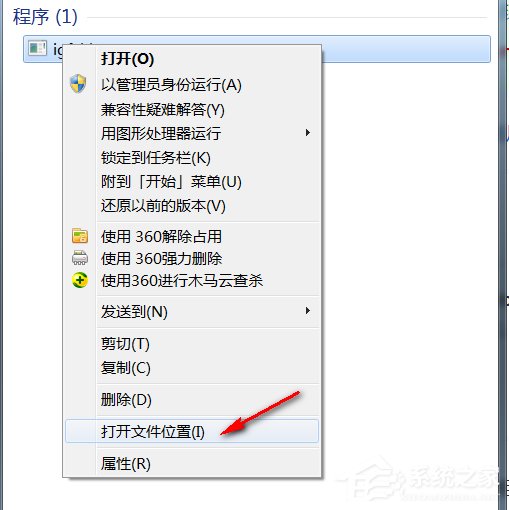 3、找到这个程序,删除它。如果不放心,可以自己备份,然后删除。 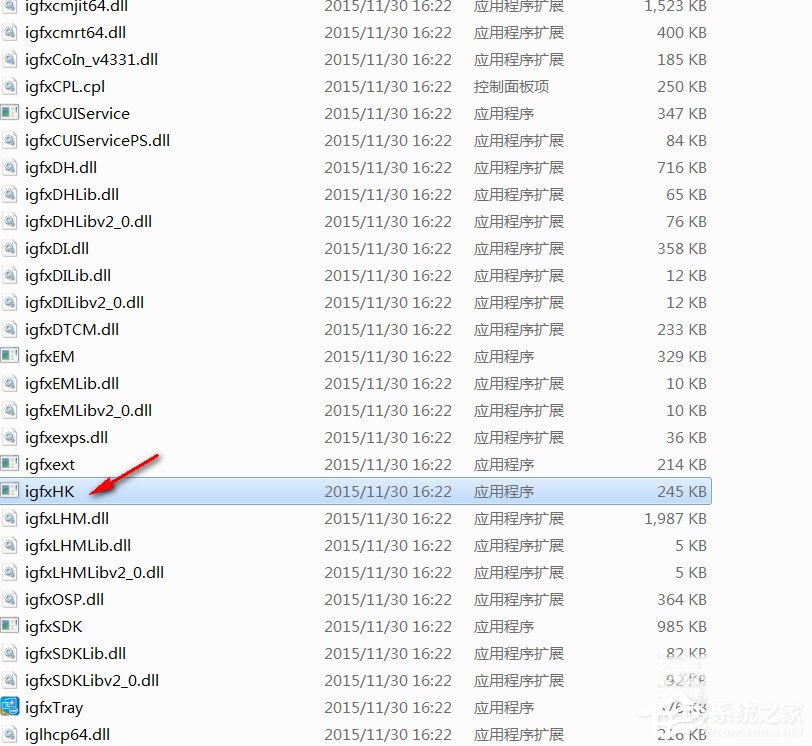 4、当然,在删除之前,应该关闭弹出的错误窗口,否则下面的东西会弹出。 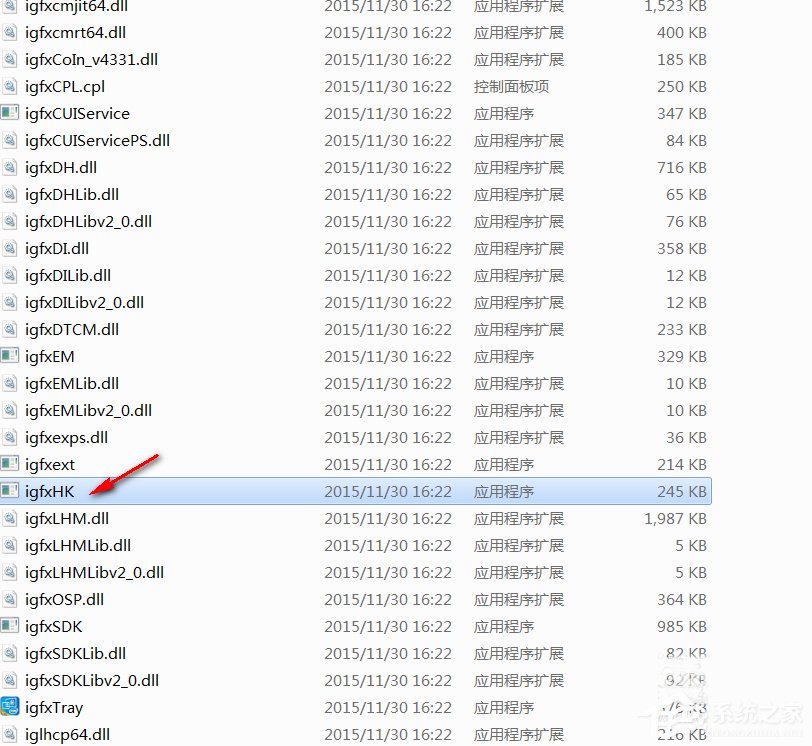 5、关机重启后问题解决,目前还没有发现问题。 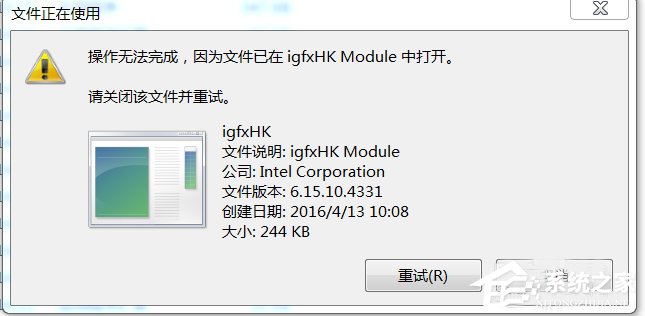 以上是Win7系统启动提示igfxhkmodule停止工作的解决方案。遇到上述情况的用户可以尝试上述操作方法。 |
Tags:
责任编辑:永春小孩相关文章列表
- 发表评论
-
- 最新评论 进入详细评论页>>